Creación y edición de vistas de análisis
Para crear una nueva vista de análisis:
-
Muestre la pantalla Vistas de análisis.
-
Haga clic en Crear,
 .
.Nota:
Puede acceder a esta opción solo si su aprovisionamiento de seguridad se lo permite.
-
En la pantalla Crear vista de análisis, introduzca un nombre para la vista de análisis y una descripción opcional.
-
Seleccione un valor en Dimensión de fila, por ejemplo, Clientes y, a continuación, seleccione un valor en Dimensión de columna, por ejemplo Cuentas .
Figura 12-2 Pantalla Crear vista de análisis
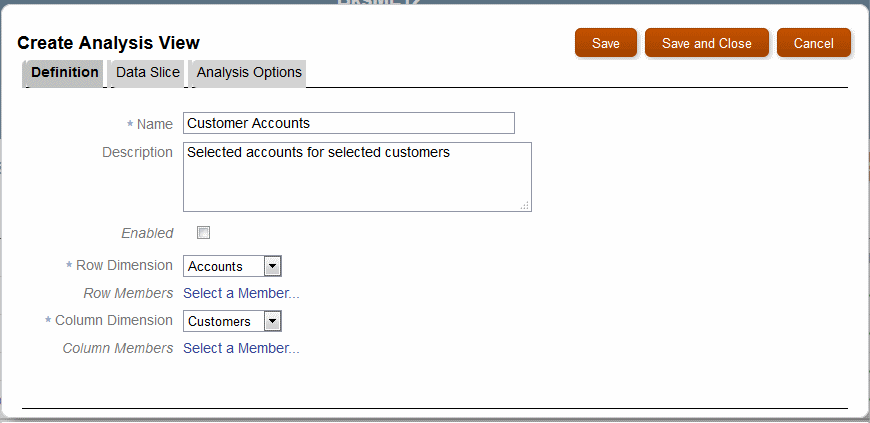
-
Haga clic en Seleccione un miembro para seleccionar miembros de la dimensión de columna o fila específica:
-
Seleccione un nivel de detalle, por ejemplo, Ingresos netos y, a continuación, Ingresos de operaciones y, a continuación, Ganancia bruta.
-
Seleccione Función de miembro para utilizar un miembro de dimensión predeterminado o seleccione una fórmula para hacer referencia a uno o más miembros con respecto a la selección actual.
Si lo desea, haga clic en fx para utilizar una función de selección.
Figura 12-3 Selector de miembros con opciones de función de selección
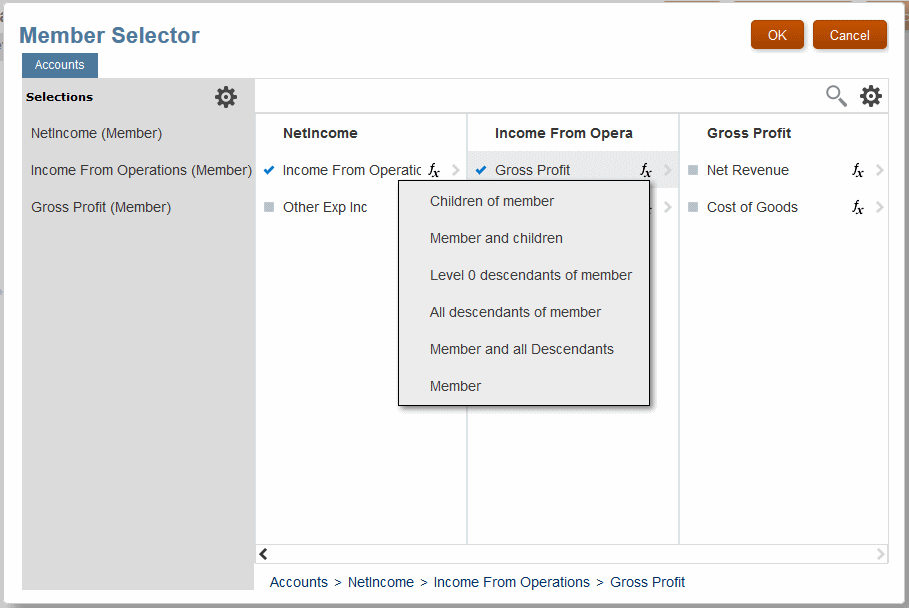
-
-
Opcional: utilice el separador Segmento de datos para definir con más detalle la vista de análisis, por ejemplo, incluyendo Productos y seleccionando Bicicletas, pero no Accesorios.
Nota:
Si no especifica un segmento de datos, las dimensiones que no sean filas o columnas se utilizan en el nivel superior.
-
Opcional: utilice el separador Opciones de análisis para agregar más detalles a la definición, especialmente respecto a lo que aparece en los paneles:
-
Puede seleccionar una o más Dimensiones de barra de punto de vista para la entrada del usuario, como Año o Periodo o cualquier otra dimensión disponible para esa vista de análisis.
Los usuarios pueden personalizar la selección de miembros con la barra de PDV.
-
Puede especificar si desea utilizar Generaciones o Niveles para los antecesores de un miembro, cuántas generaciones o niveles mostrar en la dimensión de fila, qué atributos de dimensión de fila utilizar, qué nivel de precisión decimal utilizar y si desea o no utilizar alias, si están presentes.
Se muestran antecesores del miembro de la dimensión de fila como columnas adicionales en la vista.
-
Puede seleccionar uno de estos valores, Ordenación de filas y Ordenación de columnas, para determinar el orden de filas y de columnas en la vista de análisis:
-
Esquema: el orden en el esquema de la base de datos
-
Alfabético ascendente: en orden alfabético, de la A a la Z
-
Alfabético descendente: en orden alfabético inverso, de la Z a la A
Puede clasificar las filas y columnas en distinto orden. Esta función puede resultar útil cuando se utilizan vistas de análisis como informes simplificados.
-
-
-
Cuando la definición se haya completado, seleccione Activado en el separador Definición y, a continuación, seleccione Guardar o Guardar y cerrar para agregar la nueva vista de análisis a la lista.
Para editar una vista de análisis existente, haga clic en ![]() al final de la fila. Se muestra la pantalla Editar vista de análisis. Puede editar y guardar la definición mediante los pasos anteriores utilizados para crearla.
al final de la fila. Se muestra la pantalla Editar vista de análisis. Puede editar y guardar la definición mediante los pasos anteriores utilizados para crearla.
También puede utilizar ![]() para Copiar una vista de análisis.
para Copiar una vista de análisis.
Seleccione Diagnosticar en el menú ![]() para mostrar una descripción general de las consultas y otros elementos estructurales creados por la definición. Estos datos de diagnóstico pueden ayudarle a comprender la vista de análisis y editarla si los resultados no son los esperados.
para mostrar una descripción general de las consultas y otros elementos estructurales creados por la definición. Estos datos de diagnóstico pueden ayudarle a comprender la vista de análisis y editarla si los resultados no son los esperados.